So erhöhen Sie die Akkulaufzeit der Laptop in Windows 10
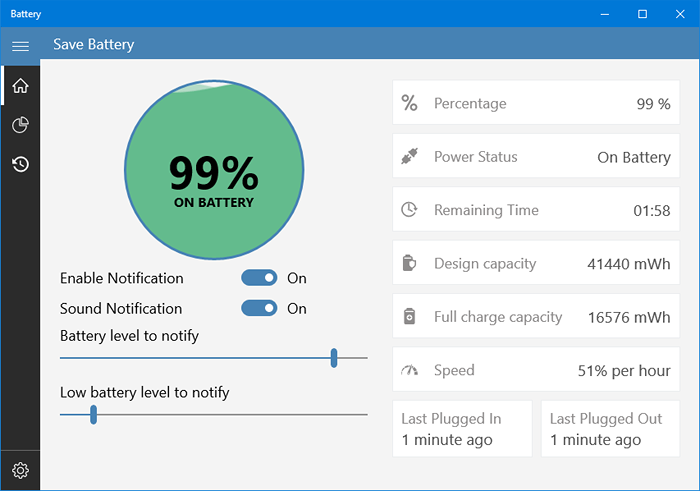
- 1614
- 178
- Janin Pletsch
Jeder möchte seine Batterielebensdauer seiner Laptop erhöhen. Eine typische Batterielebensdauer von Laptops dauert bis zu 3 bis 4 Jahre. In einer Ladung sollte eine Laptop-Batterie 4-6 Stunden dauern, wenn man einen mittelschweren Gebrauch berücksichtigt. Mit regelmäßiger Betreuung und einer gewissen Aufmerksamkeit für bestimmte Einstellungen kann man die Lebensdauer einer Laptop -Batterie erheblich erhöhen. Microsoft hat in Windows 10 viele neue Funktionen eingeführt, um nicht nur die Akkulaufzeit in einer Ladung zu erhöhen, sondern auch für seine Langlebigkeit. Mit Ausnahme von Fenstern Batteriesparer, Auf dem Markt sind mehrere Tools von Drittanbietern verfügbar, die die Batterieleistung auf Ihrem Windows 10-Gerät optimieren. Lassen Gerät. In diesem Artikel werden wir all diese Optimierungen und Tricks allgemein diskutieren. Mit dieser können Sie sicherlich die Akkulaufzeit Ihres Geräts erhöhen.
Erhöhen Sie die Akkulaufzeit von Windows 10 -Einstellungen-
Inhaltsverzeichnis
- Verwenden Sie Windows Battery Saver-
- Verwenden Sie PowerCfg-
- Kraft- und Schlafeinstellungen-
- Optimieren Sie die Batterieeinstellungen für die Video -Wiedergabe-
- Batterieoptimierer-
- Batterieversorgung-
- Sparen Sie den Akku im Microsoft Store-
Verwenden Sie Windows Battery Saver-
Windows 10 verfügt. Wenn es gedreht wird “AN" von dem Einstellungen Es senkt die Helligkeit, stoppt alle Synchronisierungsaufgaben und friert unnötige und leistungsstarke Anwendungen ein, die im Hintergrund ausgeführt werden. Sie können verwenden Batteriesparer Nur wenn Sie diesen einfachen Schritten folgen-
1. Klick auf das Nachrichtencenter Symbol in der rechten unteren Ecke der Taskleiste und klicken Sie auf die “BatteriesparerTab.
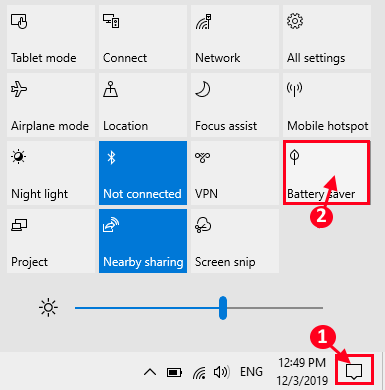
Sie müssen die anpassen Batteriesparer Einstellungen von Ihrem Computer.
2. Um dies zu tun, drücken Sie Windows -Schlüssel+i um die zu öffnen Einstellungen Fenster. Im Einstellungen Fenster, dann klicken Sie auf “System“.
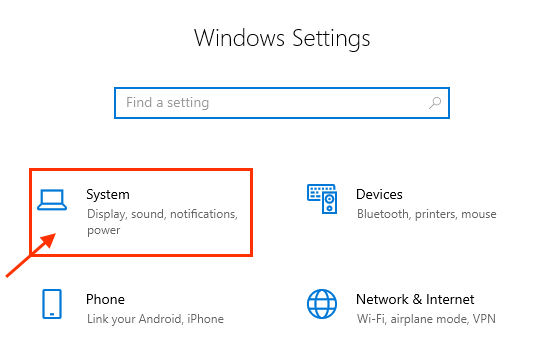
3. Im Einstellungen Fenster, klicken Sie auf “Batterie”Im linken Bereich. Machen Sie nun das Batterielimit an, das beim Überqueren der Batteriesparer automatisch eingeschaltet wird.
4. Klicke auf "AUS"Um die Batteriesparung einzuschalten"AN“. Überprüfen Sie direkt unter dieser Option die Einstellungen “Niedrigere Bildschirmhelligkeit während der Batteriesparung“.
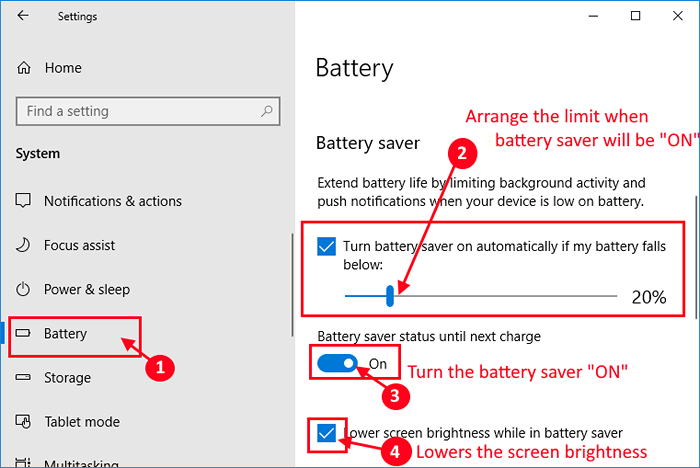
5. Wenn Sie wissen möchten, welche Anwendungen einen riesigen Teil Ihrer Akkulaufzeit auffressen, klicken Sie auf “Sehen Sie, welche Apps Ihre Akkulaufzeit beeinflussen“.
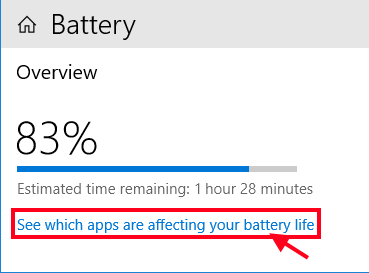
6. Jetzt können Sie eine Liste von Anwendungen sehen, die Batterie in absteigender Reihenfolge konsumieren. Klicken Sie auf die Anwendung, die unnötig einen großen Prozentsatz an Batterie verbraucht.
7. Jetzt deaktivieren Sie "Lassen Sie Windows entscheiden, wann diese App im Hintergrund ausgeführt werden kann“.
8. Dann deaktivieren Sie "Lassen Sie die App Hintergrundaufgaben ausführen”Um es im Hintergrund zu deaktivieren,.
Schließen Einstellungen Fenster.
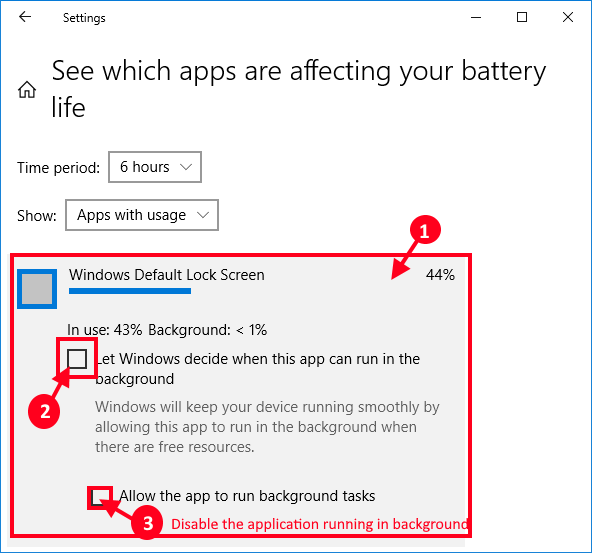
Battery Sparer wird eingeschaltet. Es wird die Akkulaufzeit Ihres Geräts erheblich erhöhen.
Verwenden Sie PowerCfg-
1. Auf Ihrer Tastatur drücken Sie 'Windows -Schlüssel+r''. Dies wird die öffnen Laufen Fenster.
2. Geben Sie nun diesen Befehl in das Fenster aus und klicken Sie dann auf “OK“.
CMD
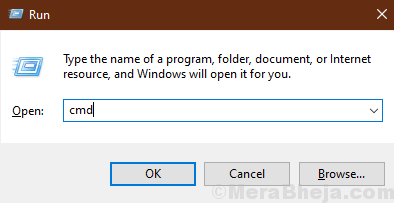
2. Um die Leistungseinstellungen zu ändern, Kopieren Dieser Befehl und Paste es in CMD und dann schlage Eingeben.
powercfg -deviceQuery wake_armed
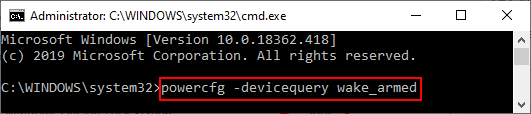
Dies zeigt Ihnen eine Liste von Prozessen, die eine hohe Menge an Batterieprozentsatz konsumieren, selbst wenn Ihr Gerät schläft. Sie sollten die erforderlichen Maßnahmen danach ergreifen.
2. Jetzt, Kopieren Und Paste Dieser Befehl in Eingabeaufforderung Fenster.
powercfg /Energie
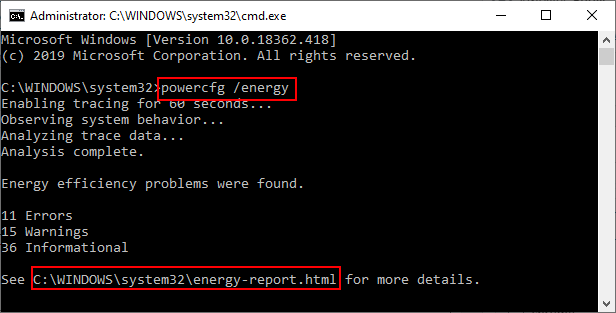
Windows analysiert Ihr System für eine Minute für den Energieverbrauch durch verschiedene Prozesse und erzeugt dann einen Bericht darauf.
Sie können das öffnen "Energiebericht.html"Nur wenn man zum" geht "C: \ Windows \ System32 \ Energy-Report.html“.
oder,
Drücken Sie Windows -Schlüssel+r starten Laufen, Jetzt Kopieren Und Paste die Adresse der HTML -Datei von Eingabeaufforderung und schlagen Eingeben.
(Für uns werden wir kopieren “C: \ Windows \ System32 \ Energy-Report.html" In Laufen.)
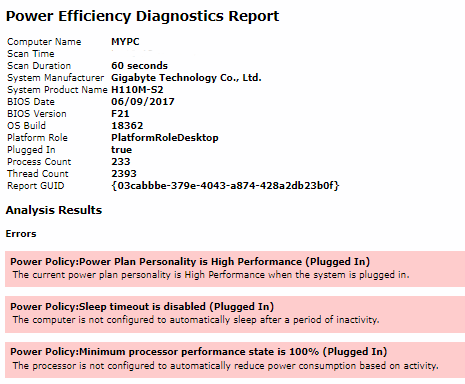
Suche nach "Warnungen" Und "FehlerUnd versuchen die notwendigen Schritte zu Problemen, die mehr Macht als gewöhnlich verbrauchen.
Kraft- und Schlafeinstellungen-
1. Klick auf das Einstellungen Symbol (⚙) auf der Taskleiste.
2. Klicken Sie dann auf die “System“.
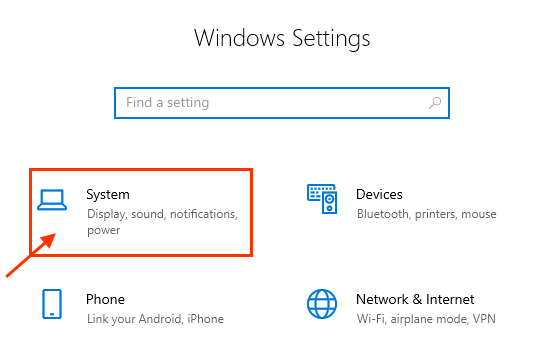
2. Klicken Sie nun im linken Bereich auf “Kraft & Schlaf“.
3. Dann können Sie sehen “Schlafen" Und "Leistung”Einstellungen auf der rechten Seite des Einstellungen Fenster.
4. Unter Bildschirm Einstellungen, passen Sie das Zeitlimit ein, wonach Ihr Laptop -Bildschirm automatisch ausgeschaltet wird, unabhängig davon.
5. Ebenso unter Schlafen Einstellungen können Sie das Zeitlimit anpassen, nach dem die Schlafeinstellungen eingebaut werden.
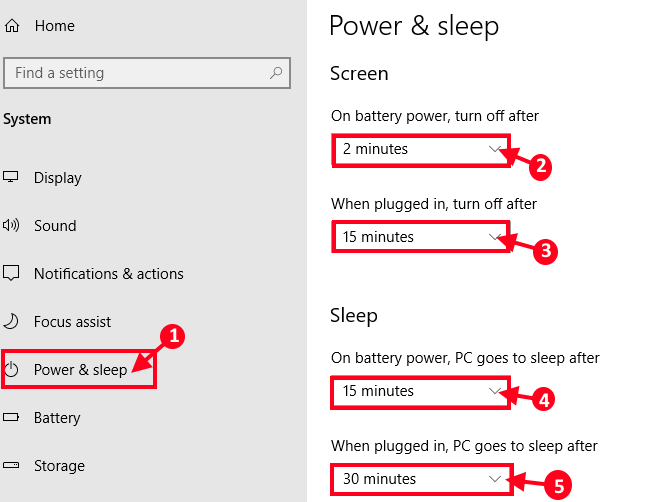
Optimieren Sie die Batterieeinstellungen für die Video -Wiedergabe-
Sie können die Video -Wiedergabe optimieren, bei der die Videoauflösung automatisch senkt, wenn Sie auf dem Akku ausgeführt werden.
1. Durch Drücken des Windows -Schlüssel+i Sie können die öffnen Einstellungen Fenster.
2. Klicken Sie nun auf “Apps“.
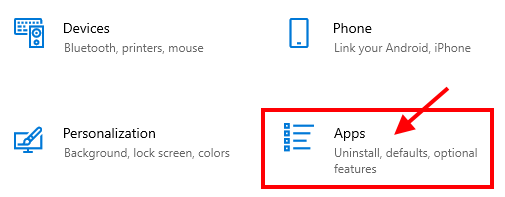
3. Klicken Sie im Fenster Einstellungen auf “Video-Wiedergabe“.
4. Jetzt, Beim Ansehen von Filmen oder Videos über Batteriestromoptionen, Klicken Sie auf die Dropdown und wählen Sie “Optimieren Sie die Akkulaufzeit“.
5. Überprüfen Sie die Optionen “Verarbeiten Sie das Video bei der Batterie nicht automatisch automatisch" Und "Ich bevorzuge ein Video, das ich bei der Batterie mit einer niedrigeren Auflösung abspiele“.
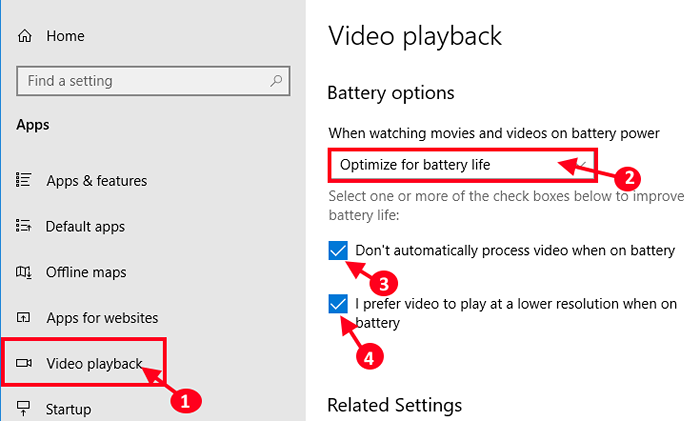
Dies erhöht die Akkulaufzeit Ihres Geräts erheblich.
Optimieren Sie einige bestimmte Einstellungen, um die Akkulaufzeit zu erhöhen-
Mit Ausnahme der zuvor erwähnten Änderungen in der Einstellungen Fenster können diese einfachen Problemumgehungen auch versuchen, die die Akkulaufzeit Ihres Geräts erhöhen.
Schalten Sie den Flugzeugmodus ein-
Durch das Einschalten des Flugzeugmodus werden alle drahtlosen Netzwerkverbindungen auf Ihrem Computer deaktiviert. Dies speichert Ihren Stromverbrauch erheblich. Folgen Sie diesem Schritt, um den Flugzeugmodus einzuschalten, um diesen Schritt einzuschalten-
1. Klick auf das "Netzwerk und InternetIkone (im Allgemeinen liegt es direkt neben der Uhr) in der unteren rechten Ecke der Taskleiste. Klicken Sie nun auf “Flugzeug-Modus”Um das zu aktivieren Flugzeug-Modus auf deinem Computer.
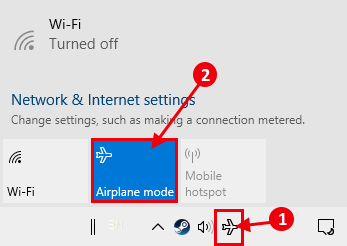
Nachdem Sie den Flugzeugmodus aktiviert haben, sollten Sie in der Taskleiste ein Flugzeugzeichen anzeigen können. Sie können eine Verbindung zum drahtlosen Netzwerk oder mit Bluetooth -Geräten herstellen, nachdem Sie es auf die gleiche Weise deaktiviert haben, wie Sie es aktiviert haben.
Reduzieren Sie die Displayhelligkeit auf Ihrem Gerät-
Die Akkulaufzeit Ihres Geräts wird direkt von der auf diesem Gerät gehaltenen Helligkeit beeinflusst. Wenn Sie einfach eine Linie einfügen, wird der Bildschirm auf Ihrem Gerät umso geringer, desto weniger Ladung wird erschöpft. Um die Helligkeit zu kontrollieren, gibt es zwei Möglichkeiten-
1. Der gesamte Laptop verfügt über multifunktionale Schlüssel auf der Tastatur, wobei Sie die Helligkeit leicht erhöhen oder verringern können.
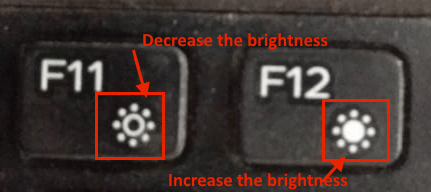
Oder,
2. Sie können die Helligkeit steuern, indem Sie auf die klicken System Tray Symbol und dann unten bewegen Sie den Schieberegler, um die Helligkeit anzupassen.
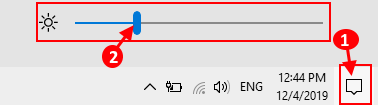
Versuchen Sie, ein minimales Helligkeitsniveau beizubehalten, während Sie auf der Batterie laufen.
Set Power Saver -Plan festlegen-
1. Drücken Sie die Windows -Schlüssel zusammen mit 'R'Schlüssel öffnet die Laufen Fenster.
2.
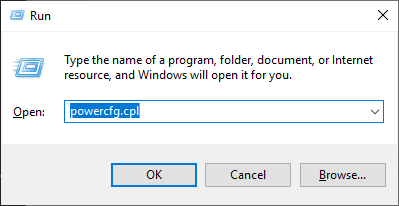
2. Klicken Sie nun auf die Dropdown-Down-Down-Sache von “Zusätzliche Pläne zeigen"Und dann klicken Sie auf"Energiesparer“.
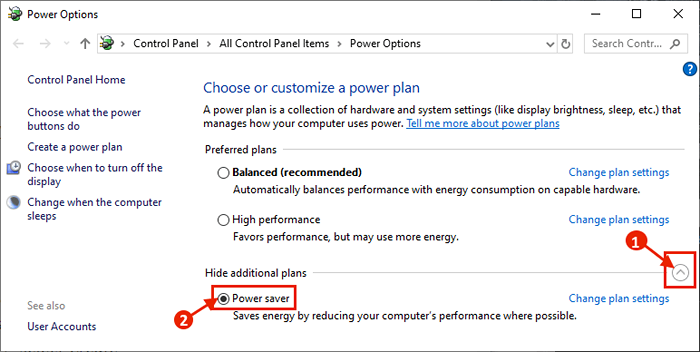
Dies wird den Stromverbrauch durch das Gerät erheblich verringern.
Systemeinstellungen ändern-
Das Schließen des Deckels des Laptops sollte den Laptop zum Schlafmodus führen. Einfach so drücken sollte der Netzschalter auch auf Ihrem Gerät dasselbe erledigen. Diese sparen viel Batterie auf Ihrem Gerät. Um diese Einstellungen zu konfigurieren, folgen Sie diesen Schritten aus-
1. Klicken Sie auf das Suchfeld neben dem Windows -Symbol und geben Sie ein “ein“Deckel"Und klicken Sie auf"Wählen Sie, was der Deckel schließt“.
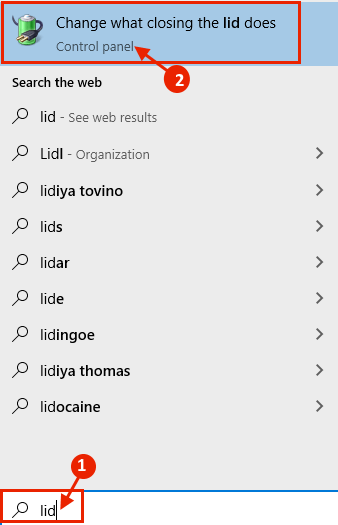
2. In Systemeinstellungen Fenster, klicken Sie auf “Wenn ich den Einschaltknopf drücke:"Und wählen Sie"Schlafen”Aus der Dropdown.
3. Dann wiederholen Sie das Gleiche für “Wenn ich auf den Sleep Knopf drücke:" Möglichkeit.
4. Danach klicken Sie auf “Wenn ich den Deckel schließe:Option ”und auswählen“Schlafen" nochmal.
5. Schließlich müssen Sie auf “klicken“Änderungen speichern”Um die Änderungen auf Ihrem Computer zu speichern.
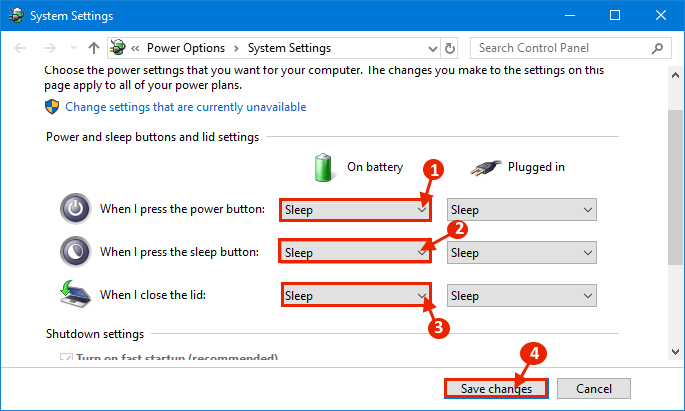
Unnötige Elemente auswerfen-
Das Auswerfen unnötiger Elemente (wie externe Medien, die Sie derzeit nicht verwenden, Headsets) von Ihrem Computer verringert den Stromverbrauch, da diese unnötigen Elemente eine große Menge an Batterie konsumieren.
Drehe die Lautstärke runter-
Wenn Sie die Lautstärke ablegen. Je mehr Volumen die Lautsprecher auf Ihrem Gerät bieten. Wenn Sie nichts anhören, versuchen Sie, das Volumen des Systems zu stürzen. Versuchen Sie, Kopfhörer zu verwenden, da sie weniger Strom verbrauchen als die Systemlautsprecher.
Ändern Sie die SYNC -Einstellungen-
Die Synchronisation ist eine effektive Funktion, die Ihre Dateien mit der Cloud synchronisiert, die Akkulaufzeit des Geräts jedoch stark belastet, da sie im Allgemeinen kontinuierlich ausgeführt wird. Mäßigen Sie die Synchronisierungsperiode, um die Akkulaufzeit auf Ihrem Gerät zu sparen.
1. Drücken Sie Windows -Schlüssel+i um die zu öffnen Einstellungen Fenster und klicken Sie auf “Konten“.
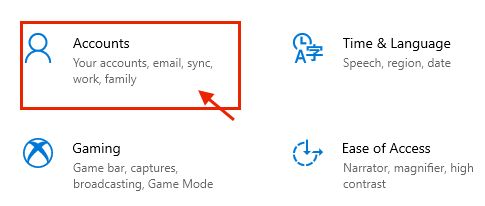
2. Klicke auf "E-mail Konten”Auf der linken Scheibe von Einstellungen, Klicken Sie nun auf das Konto, das Sie ändern möchten, und klicken Sie auf “Verwalten”Auf der rechten Scheibe.
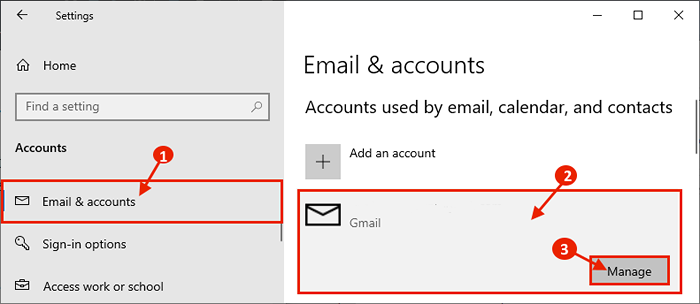
3. Klicken Sie nun auf “Ändern Sie die Synchronisierungseinstellungen von Mailbox -Synchronisation”Um die SYNC -Einstellungen zu ändern.
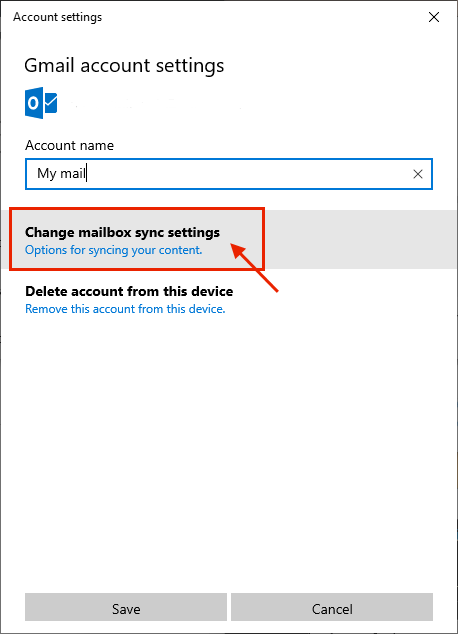
4. Klicken Sie nun auf die Dropdown unter “Laden Sie neue Inhalte herunter"Und wählen Sie einen längeren Zeitraum (Sie sollten wählen"stündlich")). Klicken Sie nun auf die “Laden Sie E -Mails von”Und wählen Sie, in welcher Anzahl von Tagen E -Mail Sie auf Ihrem Gerät speichern möchten.
Jetzt unter Synchronisierungsoptionen, Wählen Sie genau aus, was zu synchronisieren ist und was nicht. Dann klicken Sie auf “Erledigt”Um die Änderungen zu speichern.
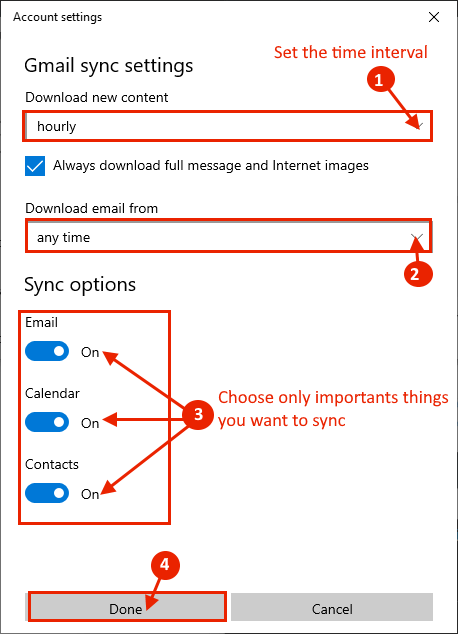
Auf diese Weise können Sie den Batterieverbrauch aufgrund des Synchronisierungsprozesses verringern.
Ändern Sie den Max -Prozessorzustand auf der Batterie-
Die Einschränkung des Prozessorzustands auf eine begrenzte Menge erhöht die Akkulaufzeit Ihres Geräts erheblich.
1. Um die zu starten Laufen Fenster, drücken Sie Windows -Schlüssel+r. Kopieren Und Paste diese Linie und Hit Eingeben.
Kontrolle.exe powercfg.Cpl ,, 3
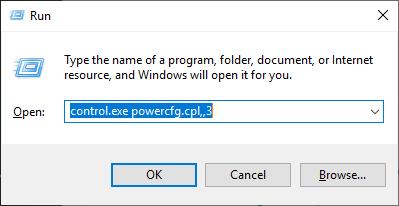
2. Klicken Sie nun auf die “Maximaler ProzessorzustandUnd klicken Sie auf “Batteriebetrieben(%)”Und setzen Sie einen günstigen Wert Ihrer Wahl (sollte weniger als 50 betragen).
3. Dann klicken Sie auf “Anwenden" Und "OKUm es zu retten.
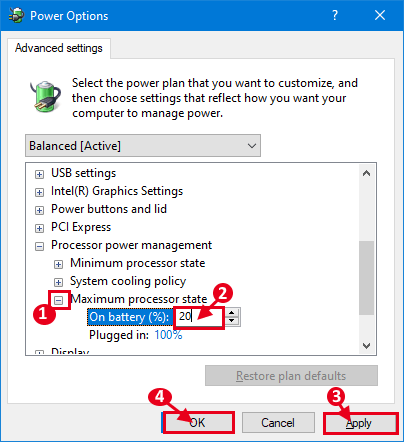
Aktualisieren Sie Windows, während Sie aufladen-
Der Windows -Update -Prozess verbraucht viel Strom auf Ihrem Gerät. Aktualisieren Sie Ihr Gerät immer, wenn Sie angeschlossen sind, und niemals, wenn Sie auf dem Akku laufen.
Schalten Sie Bluetooth, WLAN aus, wenn Sie sie nicht verwenden-
Versuchen Sie, das Bluetooth, das WLAN auf Ihrem Gerät auszuschalten, wenn Sie sie nicht verwenden, da diese Treiber einen riesigen Batterieback konsumieren, auch wenn Sie sie nicht verwenden.
Verhindern Sie unnötige Aufgaben, anzufangen-
Unnötige Aufgaben, die automatisch auf Ihrem Computer beginnen (wenn Ihr Computer steigt), verbraucht unnötiger Akku -Strom im Hintergrund die Stromversorgung. Stoppen Sie das Start dieser Prozesse.
1. Drücken Sie Strg+Shift+ESC öffnen Taskmanager. Jetzt gehen Sie zum "Start-upTab. Suchen Sie nun nach einem unnötigen Prozess, den Sie nicht automatisch starten möchten. Klicken Sie mit der rechten Maustaste darauf und klicken Sie auf “Deaktivieren“.
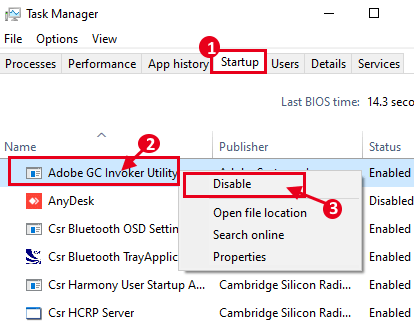
Schließe Taskmanager.
Deaktivieren Sie die automatische Aktualisierung von Apps von Microsoft Store-
1. Drücken Sie Windows -Schlüssel+r öffnen Laufen, und Typ “MS-Window-Store:Und schlage Eingeben. Microsoft Store wird geöffnet.
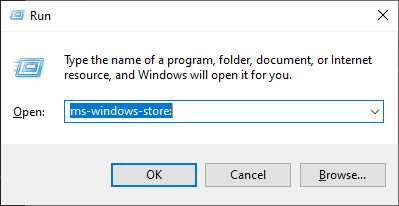
2. Klicken Sie nun oben rechts auf den Dreipunkt und dann auf “auf“Einstellungen“.
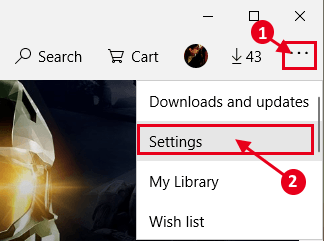
3. Unter "App -Updates„Stellen Sie sicher, dass die Option“Apps automatisch aktualisieren" Ist "Aus“.
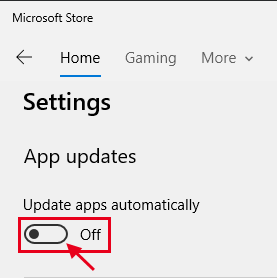
Jetzt gibt es keine unnötigen automatischen Aktualisierungen, die den Akku Ihres Geräts verbrauchen.
Verwenden Sie ein dunkles Thema auf Ihrem Computer-
Wenn Sie ein dunkles Thema auf Ihrem Computer verwenden, können Sie die Akkulaufzeit Ihres Geräts steigern.
1. Drücken Sie Windows -Schlüssel+i um die zu öffnen Einstellungen Fenster. Klicken Sie nun auf “Personalisierung“.
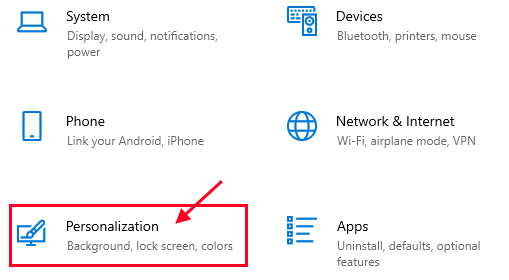
2. Klicken Sie nun auf der linken Seite auf “Farben", Und dann auf der rechten Seite klicken Sie auf"Wählen Sie Ihre Farbe" und wähle "Dunkel"Und dann klicken Sie auf"Transparenzeffekte”Und stellen Sie sicher, dass es ausgeschaltet ist.
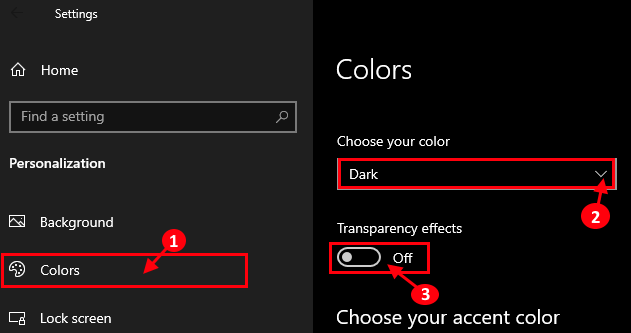
Tipps, um die Akkulaufzeit weiter zu steigern-
1. Halten Sie Ihre Systemreinigung von Junk -Dateien und führen Sie die Aufräumarbeiten einmal im Monat durch.
2. Halten Sie Ihren Laptop von jedem Staub sauber, da der Staub die Batterie direkt schädigen kann, was letztendlich die Akkulaufzeit verringert.
3. Versuchen Sie, den Microsoft Edge -Browser zu verwenden, der weniger Batteriestrom verbraucht als jeder andere Browser.
4. Stellen Sie ein dunkles (schwarzes Tapeten, im Allgemeinen) als Desktop -Hintergrund ein.
Verwenden Sie Anwendungen der Drittanbieter, um die Akkulaufzeit auf Ihrem Gerät zu optimieren-
Nachdem Sie all diese zuvor erwähnten Verbesserungen versucht haben, gibt es, wenn Sie immer noch mehr Aufmerksamkeit benötigen, um die Akkulaufzeit zu steigern. Hier sind einige gute Anwendungen, die Ihnen helfen, einen tieferen Blick auf die Akkulaufzeit, die Gesundheit und vieles mehr zu erleben.
Batterieoptimierer-
Dies ist ein hervorragendes Instrument, um den Ladezustand zu überwachen, Batterieprobleme zu diagnostizieren, die Gesundheit der Batterie zu überprüfen und vieles mehr. Es wird auch mit einer Funktion geliefert, in der Sie die Verwendung und den Ladungszyklus der Batterie überwachen können. Das Beste an diesem Tool ist, dass Sie separate Profile für einen Stecker oder Unplugged Status erstellen können.
1. Laden Sie den Akkuoptimierer herunter.
2. Installieren Sie es auf Ihrem Gerät. Leiten Sie die Batterieoptimierer.
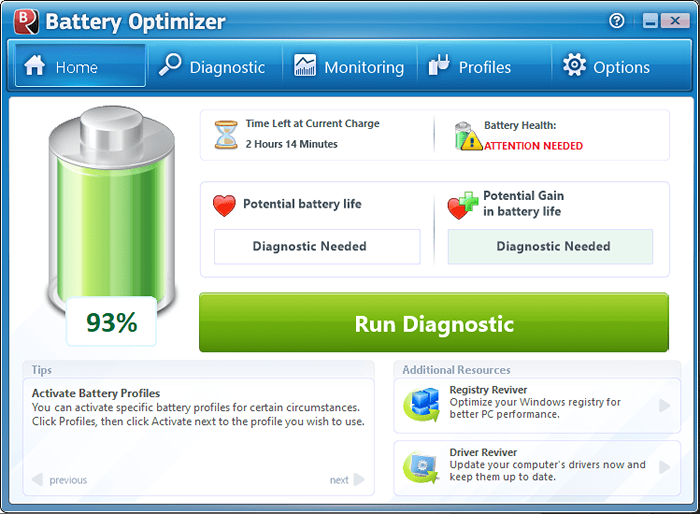
Batterieversorgung-
BatteryCare ist ein sehr kleines, aber sehr effizientes Werkzeug, das den Akku Ihres Computers erfüllen kann. Sie können leicht erkennen, welche Kapazität war und welche aktuelle Kapazität die aktuelle Kapazität ist. Sie können leicht wissen, wann Sie diese Batterie durch einen neuen ersetzen müssen.
1. Laden Sie die Akkuerpflege herunter und führen Sie die Setup -Dateien aus, um sie auf Ihrem Computer auszuführen. Klicke auf "Beenden”Um den Installationsprozess zu beenden.
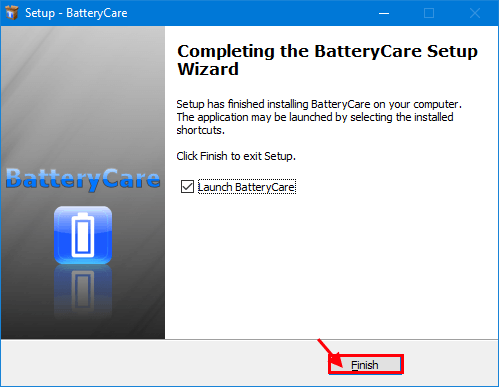
2. Die Batterieversorgung wird in der Taskleiste minimiert. In der Taskleiste sollten Sie die bemerken Prozentsatz des Ladung und das verbleibende Zeit in einem Stundenformat. Klicke auf "Versteckte Symbole anzeigen”In der Taskleiste und dann mit der rechten Maustaste auf“Prozentsatz und Zeit verbleiben"Und dann klicken Sie auf"Zeigen“.
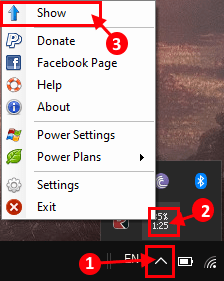
3. Im Batterieversorgung Fenster, klicken Sie auf “Genaue Information“. Beachten Sie das "Verschleißpegel“. Wenn der Verschleißpegel mehr als 80%beträgt, versuchen Sie, den Akku so bald wie möglich zu ersetzen.
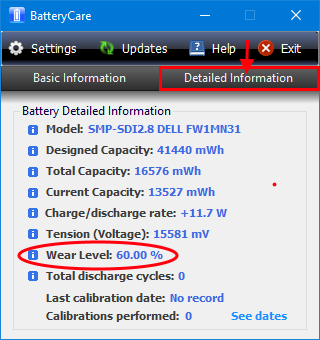
Sparen Sie den Akku im Microsoft Store-
Wenn Sie ein Vertrauensproblem haben, das mit Drittanbieteranwendungen auf Ihrem Computer oder Windows S auf Ihrem Gerät verwendet wird, ist der Speichern der Batterie die richtige Wahl für Sie.
1. Laden und installieren Sie den Batterie Save Battery von Microsoft Store.
2. Offen Batterie sparen Anwendung.
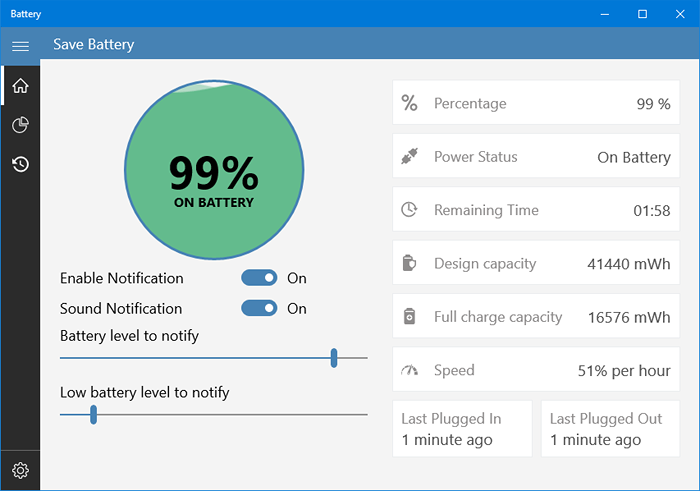
Diese Anwendung hilft bei der Überwachung des Batterieprozentsatzes und Sie können diese Anwendung so anpassen.
Nach all diesen Änderungen sollte die Akkulaufzeit Ihres Geräts mindestens 10 bis 20 Prozent erhöhen.
- « 10 Beste Mitarbeiter -Zeitverfolgungsoftware für die steigende Produktivität
- 15 beste Terminal -Emulatoren für Windows PC »

